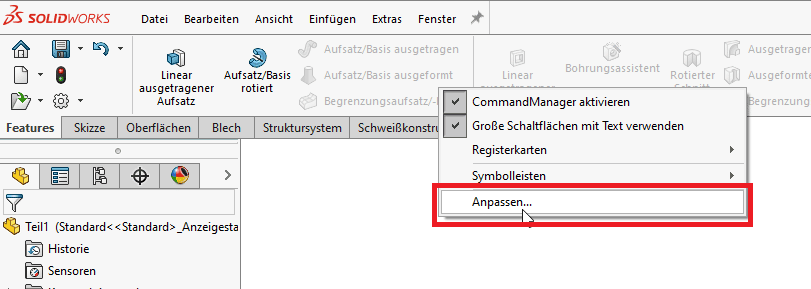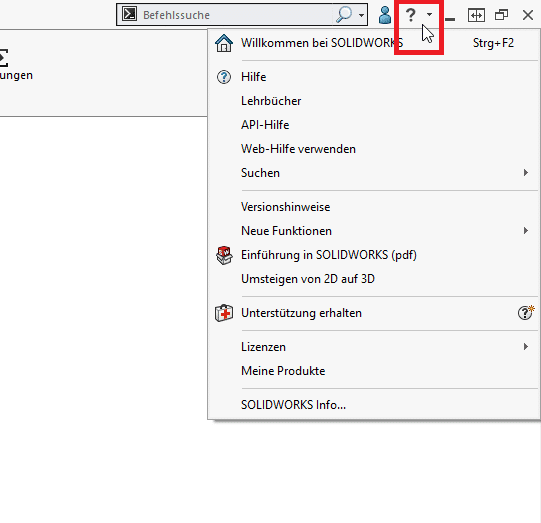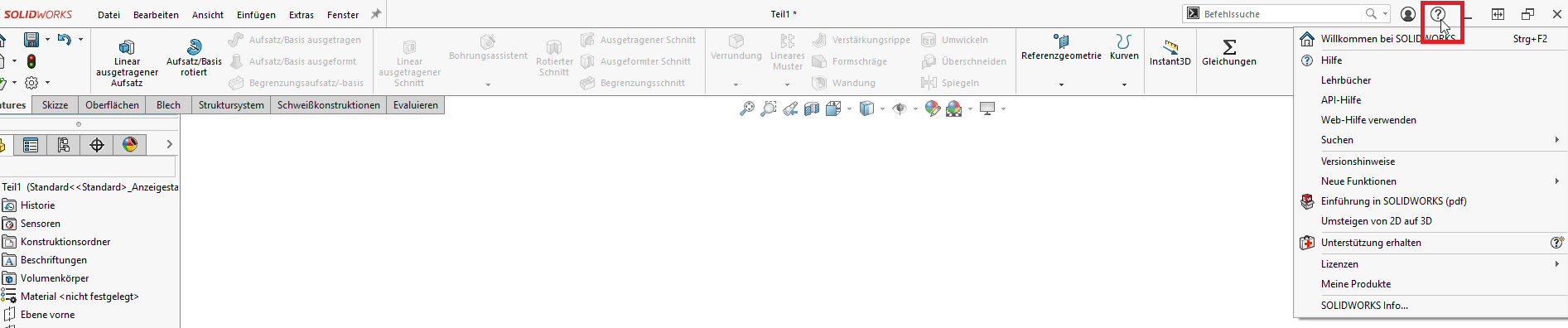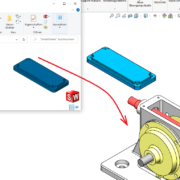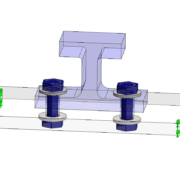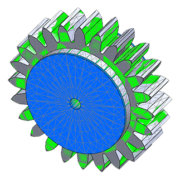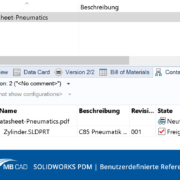SOLIDWORKS 2020 SP 3.0 – Änderung am User Interface
Seit kurzem können Sie den Servicepack 3 von der SOLIDWORKS Version 2020 herunterladen und installieren.
Einen direkten Download Link stellen wir Ihnen auf unserer SOLIDWORKS Download Seite zur Verfügung.
SOLIDWORKS hat dabei zwei nennenswerte Änderungen am User Interface umgesetzt.
Erste Änderung – Werkzeuge Schnellzugriff
Falls Sie sich an die Symbole für den Schnellzugriff gewöhnt haben, werden Sie diese schon vermissen.
Die Werkzeuge für den Schnellzugriff lagen oben am Bildschirmrand.
Werkzeuge Schnellzugriff SP 2.0

Werkzeuge Schnellzugriff SP 3.0
Diese befinden sich ab dem Servicepack 3.0 standardmäßig bei Neuinstallation von SOLIDWORKS im Befehlsmanager (CommandManager). (Wenn Sie ein Update machen, sind die Werkzeuge wie gewohnt am oberen Bildschirmrand.)

Aber an dieser Stelle müssen diese Werkzeuge nicht dauerhaft bleiben. Sie haben ab der Version 2020 SP 3.0 im „Anpassen“ Menü die Möglichkeit, zwischen den zwei Positionen für die Werkzeuge für den Schnellzugriff, zu wählen.
Bei geöffnetem Dokument über Rechtsklick im Befehlsmanager können Sie „Anpassen“ auswählen.
Im Reiter Symbolleisten unter Anpassen können Sie Ihre gewünschte Position für die Schnellzugriffs-Werkzeuge wählen.
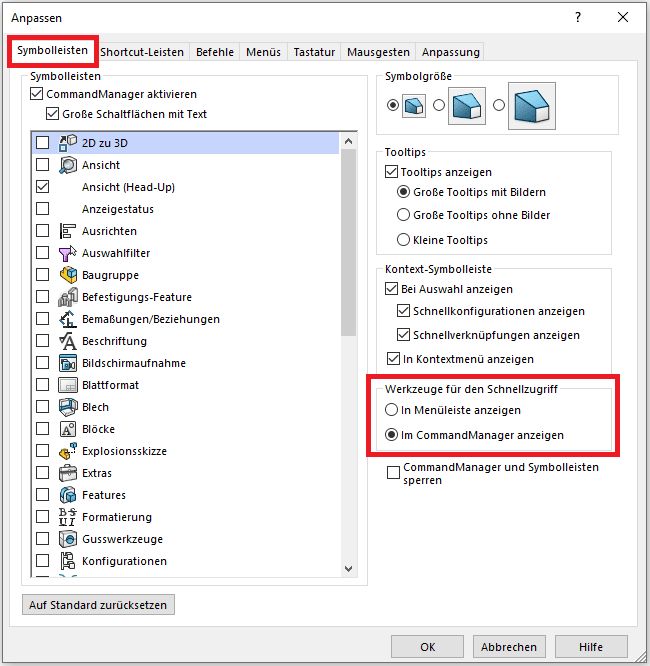
Zweite Änderung – Pull-Down Hilfe entfernt
Eine weitere Änderung ist, dass das Hilfe-Menü aus der Menüleiste verschwunden ist.
Pull-Down Menü Hilfe – SP 2.0
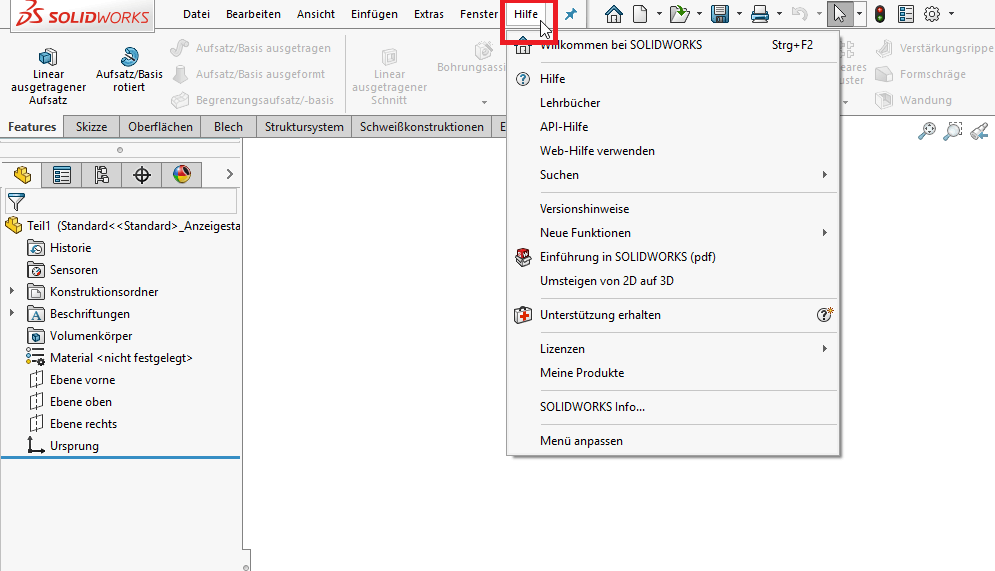
Das Hilfe-Menü finden Sie im SP 2.0 aber auch unter dem „?“ Fragezeichen.
Pull-Down Menü Hilfe – SP 3.0
Ab dem Servicepack 3.0 ist das Hilfe-Menü mit der SOLIDWORKS Hilfe, den Versionshinweisen, den Lizenzoptionen wie Aktivieren, Deaktivieren und Anzeigen und Ihrer SOLIDWORKS Seriennummer nur noch unter dem „?“ Fragezeichen zu finden.